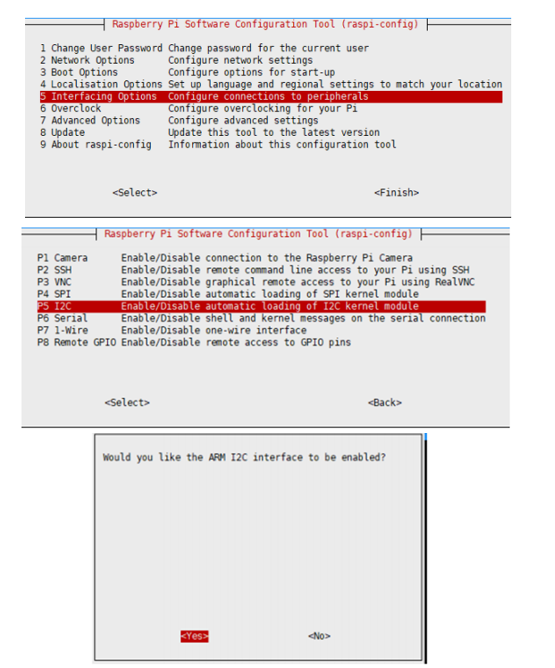“RPi Touch Keypad”的版本间的差异
来自丢石头百科
小 (文本替换 - 替换“([^=]) <div class="tabbertab" title="FAQ">”为“$1 == FAQ == <div class="tabbertab" title="FAQ">”) |
小 (文本替换 - 替换“http://{{”为“https://{{”) |
||
| 第2行: | 第2行: | ||
{{外围模块|colorscheme=blue | {{外围模块|colorscheme=blue | ||
|name = RPi Touch Keypad | |name = RPi Touch Keypad | ||
| − | |img=[[File:RPi-Touch-Keypad-1.jpg|360px |alt=RPi Touch Keypad|link= | + | |img=[[File:RPi-Touch-Keypad-1.jpg|360px |alt=RPi Touch Keypad|link=https://{{SERVERNAME}}/shop/RPi-Touch-Keypad.htm | RPi Touch Keypad]] |
|category1=树莓派 | |category1=树莓派 | ||
|brand=Waveshare | |brand=Waveshare | ||
| 第51行: | 第51行: | ||
<div class="tabbertab" title="资料"> | <div class="tabbertab" title="资料"> | ||
===文档=== | ===文档=== | ||
| − | *[ | + | *[https://{{SERVERNAME}}/w/upload/a/af/RPi-Touch-Keypad.pdf 原理图]<br> |
===视频=== | ===视频=== | ||
*[[RPi-Touch-Keypad-Video|演示视频]][[File:video-logo.png|23px|link=RPi-Touch-Keypad-Video]] | *[[RPi-Touch-Keypad-Video|演示视频]][[File:video-logo.png|23px|link=RPi-Touch-Keypad-Video]] | ||
===程序=== | ===程序=== | ||
| − | *[ | + | *[https://{{SERVERNAME}}/w/upload/5/50/RPi_Touch_Keypad_code.7z 示例程序]<br> |
===软件=== | ===软件=== | ||
2021年6月18日 (五) 18:01的最新版本
| ||||||||||||||||||||||||
| ||||||||||||||||||||||||
| ||||||||||||||||||||||||
| ||||||||||||||||||||||||
目录
树莓派使用
打开I2C接口
在终端执行:
sudo raspi-config 选择 Interfacing Options -> I2C ->yes 启动 i2C 内核驱动
sudo reboot
安装库
- 安装BCM2835, 打开树莓派终端,并运行一下指令
wget http://www.airspayce.com/mikem/bcm2835/bcm2835-1.60.tar.gz tar zxvf bcm2835-1.60.tar.gz cd bcm2835-1.60/ sudo ./configure sudo make sudo make check sudo make install # 更多的可以参考官网:http://www.airspayce.com/mikem/bcm2835/
- 安装wiringPi
sudo apt-get install wiringpi #对于树莓派4B可能需要进行升级: cd /tmp wget https://project-downloads.drogon.net/wiringpi-latest.deb sudo dpkg -i wiringpi-latest.deb gpio -v # 运行gpio -v会出现2.52版本,如果没有出现说明安装出错 #Bullseye分支系统使用如下命令: git clone https://github.com/WiringPi/WiringPi cd WiringPi ./build gpio -v # 运行gpio -v会出现2.70版本,如果没有出现说明安装出错
- 安装Python函数库
sudo apt-get update sudo apt-get install python-smbus
使用
- 下载示例程序,并解压进入指定目录:
sudo apt-get install p7zip wget http://wiki.diustou.com/w/upload/5/50/RPi_Touch_Keypad_code.7z 7zr x RPi_Touch_Keypad_code.7z -r -o./RPi_Touch_Keypad_code sudo chmod 777 -R RPi_Touch_Keypad_code cd RPi_Touch_Keypad_code
- C程序
cd c make sudo ./TTP229
会打印出对应的二进制码
- python程序
cd python sudo python TTP229.py
会打印出对应的二进制码
文档
视频
程序
软件
数据手册
相关链接
- 树莓派系列教程:人生若只如初见
- 树莓派系列教程:烧写镜像
- 树莓派系列教程:远程登录树莓派(SSH登陆/远程桌面登陆/串口登陆)
- 树莓派系列教程:更换软件源
- 树莓派系列教程:访问树莓派
- 树莓派系列教程:配置WiFi
- 树莓派系列教程:系统配置(raspi-config)
- 树莓派系列教程:中文输入法
- 树莓派系列教程:摄像头
- 树莓派系列教程:Linux常用命令以及vi/vim编辑器
- 树莓派系列教程:文件共享(samba)
- 树莓派系列教程:wiringPi、bcm2835、python库安装
- 树莓派系列教程:如何点亮一个LED灯(上)
- 树莓派系列教程:如何点亮一个LED灯(下)
- 树莓派系列教程:按键
- 树莓派系列教程:I2C
- 树莓派系列教程:I2C编程
- 树莓派系列教程:I2C总线控制BMP180
- 树莓派系列教程:Serial串口
- 树莓派系列教程:红外遥控
- 树莓派系列教程:RTC
- 树莓派系列教程:PCF8591 AD/DA
- 树莓派系列教程:SPI
- 树莓派系列教程:物联网之MQTT
- Alphabot树莓派教程:变身路由器
- Alphabot树莓派教程:刷LEDE(OpenWRT)系统变身路由器
- 树莓派引脚对照表
- SIM868 ppp拨号上网